23 de los mejores trucos, consejos y trucos de Netflix
Netflix es una de las plataformas de transmisión más populares para todo lo relacionado con películas y programas de televisión. El archivo de Netflix, que alberga una inmensa biblioteca de títulos, cambia y evoluciona constantemente, al igual que las diversas formas en que puede utilizar su cuenta de Netflix.
Por ejemplo, ¿sabías que puedes acceder a programas y películas de Netflix bloqueados por región usando una VPN ? ¿O que puedes desactivar esa molesta función de reproducción automática? Hay toneladas de trucos, sugerencias y trucos de Netflix, ¡así que seguimos adelante y reunimos todos nuestros favoritos!
Expande tu streaming con una VPN

Gran parte del contenido de Netflix está bloqueado por región. Esto significa que ciertas películas y programas solo están disponibles para transmisión en ciertos países. Afortunadamente, existe una solución para quienes desean transmitir contenido entre continentes.
Todo lo que tienes que hacer es descargar una VPN segura y confiable. Estos se pueden instalar en algunos dispositivos de transmisión , como Apple TV y Fire TV, o directamente en su enrutador. Para aquellos que no lo saben, una VPN enmascara su dirección IP actual con una de otro rincón del mundo.
En la mayoría de los casos, puedes elegir qué país selecciona tu VPN. Entonces digamos que quieres ver una serie de Netflix solo en Bélgica. Todo lo que tienes que hacer es elegir Bélgica de la lista de países de tu VPN e iniciar Netflix.
¡Ahora puedes transmitir programas y películas de Netflix sin restricciones regionales!
Deshabilitar la reproducción automática
La función de reproducción automática de Netflix está habilitada de forma predeterminada, lo que significa que tan pronto como termina un episodio de un programa, el siguiente comienza a reproducirse automáticamente. Si no te gusta esta automatización, ¿adivina qué? ¡ Se puede desactivar !
Para hacerlo, dirígete a la página de tu cuenta de Netflix, elige el perfil para el que deseas cambiar esta configuración y selecciona Configuración de reproducción . Luego, desmarque la casilla Reproducir automáticamente el próximo episodio de una serie en todos los dispositivos .
También puede desactivar las vistas previas de reproducción automática desmarcando la casilla Vistas previas de reproducción automática mientras navega en todos los dispositivos . Cuando haya terminado de realizar cambios, haga clic en Guardar .
Transferir un perfil
La función de transferencia de perfil de Netflix permite a los usuarios de su cuenta de Netflix transferir sus listas de seguimiento, configuraciones, historial de visualización y recomendaciones a una nueva membresía de Netflix.
Para poner su cuenta en modo Transferencia, coloque el cursor sobre el avatar de su perfil y seleccione Transferir perfil > Permitir .
Debería recibir un correo electrónico dentro de dos días informándole que el estado de su transferencia está activo, momento en el cual cualquier usuario de su cuenta puede transferir todo a un nuevo plan de Netflix.
Recibe notificaciones sobre tus programas favoritos

Netflix hace un trabajo increíble al anunciar las fechas de estreno de nuevos programas y nuevas temporadas de series existentes, pero puedes crear tus propias notificaciones personalizadas para los títulos de Netflix que más te gustan.
Para hacerlo, dirígete a la página de título de un programa y selecciona Recordármelo . Ahora, recibirás una notificación en la aplicación cuando comiencen a transmitirse nuevos episodios. Convenientemente, también se agregarán a su colección Mi lista .
Busque de forma más inteligente, no más difícil

La interfaz de Netflix se ve muy bien, pero no es necesariamente la mejor para buscar cosas para mirar. Ingrese a Flixable , un sitio web que lo ayudará a encontrar rápidamente cosas para mirar y controlar el contenido agregado recientemente (y que pronto se eliminará).
Flixable admite la cobertura de Netflix para varios países, incluidos EE. UU., Reino Unido, Argentina, Australia, Austria, Brasil, Canadá, Dinamarca, Finlandia, Francia, Alemania, Italia, México, Países Bajos, Noruega, Polonia, Portugal, España, Suecia y Pavo.
El sitio también se ha ampliado para cubrir contenido de Disney+, HBO Max, Hulu y canales de televisión en vivo.
La función de búsqueda es útil y rápida, permitiéndote filtrar de diferentes maneras. Las categorías incluyen Popular , Próximamente y Saliendo .
Descargar películas para verlas sin conexión
Como muchas otras plataformas de transmisión, Netflix le permite descargar ciertas películas y programas para verlos sin conexión. Para hacerlo, primero deberá tener instalada la versión más actualizada de la aplicación Netflix en uno de estos dispositivos:
- Teléfono o tableta Android
- iPhone o iPad
- Computadora con Windows 10 u 11 (solo en planes de Netflix sin publicidad )
- tableta fuego amazon
- Google Chromebook ( con Google Play Store instalado )
Puede buscar fácilmente películas y programas para descargar siguiendo estos pasos:
- Dispositivos iPhone, iPad, Android o Fire: toque Mi Netflix > Descargas > Vea lo que puede descargar
- Windows: haga clic en Más > Mis descargas > Buscar algo para descargar
- Chromebook: haga clic en Descargas > Buscar más para descargar
Una vez que haya encontrado una película o programa que desee descargar, toque o haga clic en el botón Descargar junto al título.
Cuando estás en la aplicación Netflix, también puedes seleccionar la calidad de video de tus descargas. En Configuración de la aplicación , seleccione Calidad de video , elija Mayor para obtener una mejor resolución y descargas más lentas, o Estándar para lo contrario.
Consulte nuestra guía paso a paso para obtener un recorrido más detallado.
Califica todo lo que ves

Para obtener sugerencias personalizadas, puede "calificar" títulos con el pulgar hacia arriba o hacia abajo (Netflix eliminó su sistema de clasificación de estrellas , para bien o para mal).
Si bien es mucho más limitado sin calificaciones de estrellas, el algoritmo de Netflix toma nota de sus preferencias y adapta los títulos sugeridos en función de esas calificaciones. Al utilizar el sistema de calificación, puede ahorrar tiempo a la hora de buscar.
Por el contrario, el sistema también toma nota de los programas y películas que has rechazado y evitará hacer sugerencias similares en el futuro. Calificar constantemente lo que ves ayuda a ajustar Netflix, haciendo que tu experiencia visual sea mucho mejor.
También puede ver todas las calificaciones que haya otorgado accediendo a un navegador web y accediendo a la página de su cuenta de Netflix. Haga clic en Perfil y controles parentales > Calificaciones para ver un historial completo de sus clasificaciones de Netflix.
Configurar múltiples perfiles
Si más de una persona usa su cuenta de Netflix, configurar otros perfiles ayuda a mantener separadas las preferencias de cada uno. Netflix permite hasta cinco perfiles diferentes y mantiene las preferencias de gusto y las calificaciones específicas de cada perfil. Esta es una característica particularmente útil para quienes tienen hijos. Lo último que necesitas es una fila llena de sugerencias relacionadas con Dora la Exploradora cuando realmente quieres buena ciencia ficción .
¿Te dejas llevar y ahora quieres eliminar uno o más de estos nuevos perfiles? Aquí está nuestra guía para eliminar perfiles de su cuenta desde casi cualquier dispositivo.
Agregue clasificaciones de IMDb y enlaces de avances
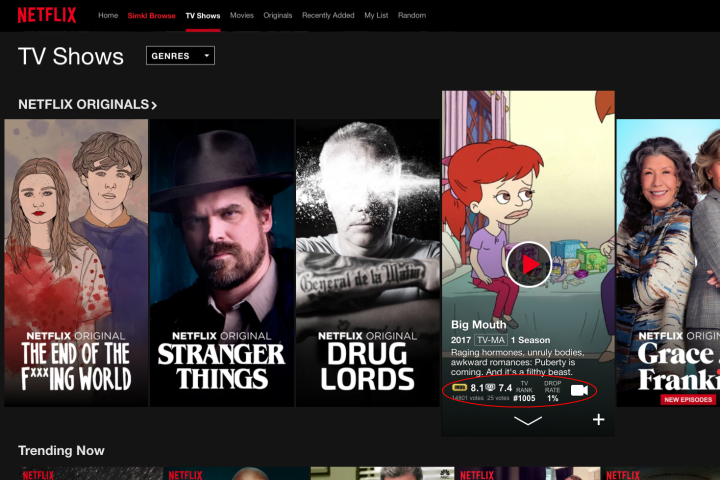
Si eres fanático de verificar las calificaciones de las reseñas antes de decidirte por una película, agregar calificaciones de IMDb a tu perfil de Netflix es crucial. Los usuarios de Google Chrome pueden descargar la extensión Enhancer de Simkl para que aparezcan las calificaciones al navegar por las selecciones de Netflix.
Deberá configurar una cuenta Simkl y vincularla a su perfil de Netflix, luego verá las calificaciones (¡y clasificaciones!) de IMDb en cada título, así como un pequeño ícono de cámara de video, que se vinculará a un avance.
La extensión también agrega la capacidad de ver avances de la mayoría de las selecciones y un menú desplegable "Simkl Browse" en la parte superior de la ventana de Netflix, lo que le permite filtrar títulos más a fondo de lo que lo haría de otra manera (en realidad, es muy útil).
Solo se puede acceder a estas funciones a través de la versión del navegador de Netflix para PC/Mac, no a través de la aplicación móvil, aplicaciones over-the-top (Roku/Apple TV/Fire TV) ni aplicaciones del sistema de juegos. También funciona para Hulu y Crunchyroll, por si sirve de algo.
Buscar subgéneros ocultos
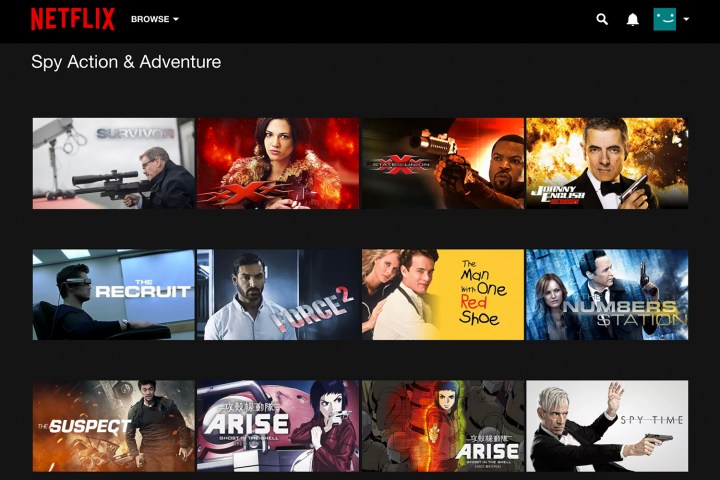
Resulta que Netflix ha asignado códigos a cada género y subgénero, y puedes acceder a la lista completa de películas o programas manualmente.
Para hacerlo, escriba o pegue la siguiente URL en su navegador de Internet: http://www.netflix.com/browse/genre/X. Después de eso, cambie el componente "X" con el código correspondiente al género que desea explorar y verá todas las opciones disponibles.
Puede encontrar el archivo de códigos completo de Netflix en el sitio de Códigos de Netflix .
Las categorías varían desde bastante generales (es decir, anime, drama y series de televisión) hasta extremadamente específicas (es decir, películas para edades de 5 a 7 años, comedias para adolescentes y películas de terror sobre hombres lobo). Con la rapidez y facilidad con la que se pueden introducir en un navegador, sirven como una herramienta útil (además de la página de inicio de Netflix y las opciones de navegación existentes) para encontrar exactamente lo que desea transmitir.
En lugar de ingresar enlaces manualmente, los usuarios de Google Chrome pueden instalar la extensión Enhancer antes mencionada, vincular una cuenta y elegir del menú desplegable "Simkl Browse", o probar la extensión FindFlix .
Manténgase actualizado y obtenga recomendaciones
Cada mes, Digital Trends publica una lista actualizada de las novedades y las novedades de Netflix , para que puedas estar al tanto de los últimos programas de televisión y películas, así como de los viejos favoritos que deseas ver antes de que salgan del mercado. serpentina.
¿No sabes qué mirar? Hay muchos espectadores dedicados que ofrecen recomendaciones útiles para personas con un caso grave de bloqueo del observador. Publicamos dos listas, incluida una de nuestros programas de televisión favoritos y otra de nuestras películas favoritas en Netflix, y Reddit incluso tiene un subreddit completo dedicado a la causa.
Controle el uso de datos

¿Sabías que puedes poner un límite de datos en Netflix? Ya sea que estés usando la aplicación Netflix en un dispositivo iPhone o Android o que estés mirando desde un navegador web, podrás elegir entre cuatro configuraciones de uso de datos.
Estos son los límites de datos para los navegadores web:
- Baja: calidad de vídeo básica, hasta 0,3 GB
- Media: Calidad de vídeo estándar, hasta 0,7 GB
- Alta: Mejor calidad de vídeo:
- Definición estándar: hasta 1 GB
- Alta definición: hasta 3 GB
- Ultra alta definición (4K): hasta 7 GB
- Automático: se ajusta automáticamente para ofrecer la mayor calidad posible, según la velocidad actual de su conexión a Internet.
Para ajustar su uso de datos en un navegador web, diríjase a la página de su cuenta de Netflix. Haga clic en Perfil y controles parentales , haga clic en un perfil y luego seleccione Configuración de reproducción . Elija el uso de datos que desea utilizar y luego haga clic en Guardar .
Estos son los límites de datos para dispositivos móviles:
- Automático: la aplicación Netflix selecciona una configuración que equilibra el uso de datos y la calidad del video. Puede ver aproximadamente 4 horas por GB de datos.
- Solo Wi-Fi: transmite solo mientras estés conectado a Wi-Fi.
- Guardar datos: mira alrededor de 6 horas por GB de datos.
- Datos máximos:
- La mayor calidad posible para tu dispositivo y el programa de televisión o la película que estás viendo.
- Puede usar 1 GB cada 20 minutos o más, según su dispositivo y la velocidad de la red.
- Recomendado solo si tienes un plan de datos ilimitados.
Para ajustar el uso de datos móviles, abra la aplicación Netflix y toque Mi Netflix . Seleccione Más > Configuración de la aplicación > Uso de datos móviles . ¡Haz tus ajustes y listo!
Ajustar la velocidad de reproducción

Ha sido un camino lleno de obstáculos, pero Netflix finalmente implementó la capacidad de ajustar la velocidad de reproducción de cualquier título que estés viendo. Acceda a sus controles de reproducción cuando vea un título y luego busque el ícono de un velocímetro o un símbolo similar.
Seleccione esto y podrá ajustar la reproducción entre 0,5x y 1,5x. Esto es útil para una variedad de usuarios, desde aquellos que pueden tener problemas para entender los programas cuando se reproducen a velocidades normales hasta aquellos que realmente quieren disfrutar de las primeras temporadas de un programa lo más rápido que puedan.
Tenga en cuenta que los controles de velocidad de reproducción no están disponibles al transmitir o duplicar y no se puede acceder a ellos cuando se utiliza un plan con publicidad de Netflix con un navegador web.
Reproducción aleatoria
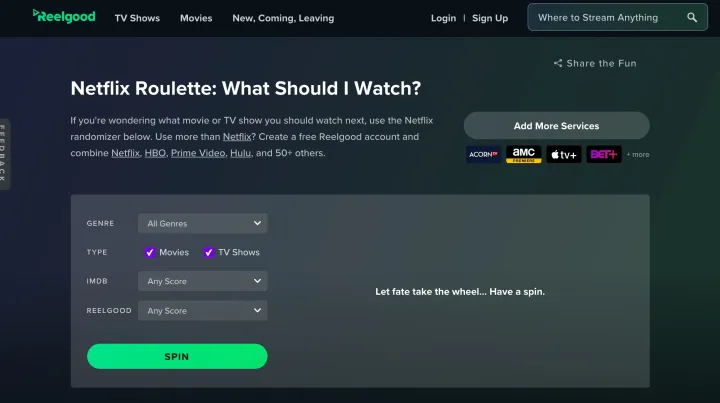
Recuerde los días de la efímera función de reproducción aleatoria de Netflix. Debido al bajo uso, la compañía decidió retirar su herramienta de selección aleatoria, pero aún puedes reproducir películas y programas de Netflix de forma aleatoria con la función Netflix Roulette de Reelgood.
Podrás mejorar tus resultados con filtros de clasificación de género, IMDb y Reelgood, y la función de ruleta también se puede utilizar con otras plataformas, incluidas Amazon Prime Video, Showtime y muchas otras.
cambiar esos subtitulos
¿Te encanta ver películas extranjeras, pero te cuesta mantenerte al día con los subtítulos automáticos que Netflix pone en tu pantalla? El tamaño, estilo y color de los subtítulos se pueden ajustar yendo al menú Su cuenta en el menú desplegable superior derecho de su navegador de Internet y seleccionandoApariencia de los subtítulos . Los cambios que realice en su computadora también afectarán lo que ve en los dispositivos móviles.
Bonificación: si no ve el idioma para el que desea subtítulos, consulte SubFlicks : el sitio web le permite buscar archivos de subtítulos e integrarlos en Netflix a través de la aplicación Super Netflix para Chrome. Desafortunadamente, estos subtítulos adicionales sólo estarán disponibles para PC y Mac. ¿Alguien activó los subtítulos y ahora estás muy frustrado? Aquí se explica cómo desactivar los subtítulos de Netflix en cualquier tipo de dispositivo que esté utilizando.
Buscar por idioma
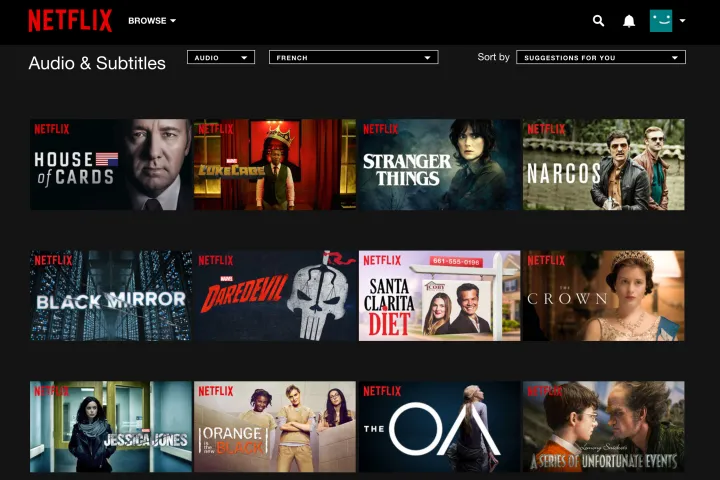
Aquellos que buscan ampliar su vocabulario en idiomas distintos del inglés tienen una manera excelente, aunque algo oculta, de hacerlo. Si va a la sección Detalles de cualquier programa, podrá ver una selección de idiomas de subtítulos. Haga clic en un enlace para un idioma determinado y luego será transportado a una página con todos los programas y películas disponibles en ese idioma. Luego puede ordenar esos listados por sugerencias para usted, calificación y otras formas interesantes.
Solicitar adiciones

¿Tienes una película o serie de televisión favorita que no ves en Netflix? Puede ir a la práctica página de ayuda de la compañía para sugerir hasta tres títulos a la vez que le gustaría que se agreguen. Netflix busca licencias para este contenido sugerido y, en ocasiones, las agrega a su amplia biblioteca de streaming.
Aprende las teclas de acceso rápido

Como ocurre con cualquier aplicación de Internet de calidad, Netflix ofrece a los usuarios una serie de teclas de acceso rápido para ahorrar clics. Aquí hay una lista completa para que pueda alternar fácilmente cosas como el modo de pantalla completa y el volumen sin mover el mouse. Para obtener más información, consulte la página de inicio de teclas rápidas .
Espacio/Entrar: Reproducir/Pausar
RePág: Reproducir (solo PC)
AvPág : Pausa (solo PC)
F: Pantalla completa
Esc de F nuevamente: Salir de pantalla completa
Mayús+Flecha izquierda: Rebobinar
Mayús+Flecha derecha: avance rápido
Flecha hacia arriba: subir volumen
Flecha hacia abajo: bajar el volumen
M: Silencio activado/desactivado
Eliminar títulos de Continuar viendo
Todos estamos familiarizados con la cinta Continuar viendo en la aplicación Netflix, pero ¿sabías que puedes eliminar manualmente películas y programas de la lista? La función está disponible para navegadores web, televisores y dispositivos móviles que ejecutan la última versión de la aplicación Netflix.
Para los navegadores web, simplemente coloque el cursor sobre un título en la fila Continuar viendo y elija Eliminar de la fila .
En un televisor inteligente, dirígete a la página de detalles de un programa o película en la fila Continuar viendo y selecciona Eliminar de Continuar viendo .
Si estás usando Netflix en un iPhone, iPad o dispositivo Android, abre la aplicación y toca Menú para ver un título en la fila Continuar viendo. Luego, toque Eliminar de la fila .
Si estás usando una versión anterior de la aplicación Netflix, eliminar títulos de tu Actividad de visualización también los elimina de la cinta Continuar viendo.
Despide a tu ex
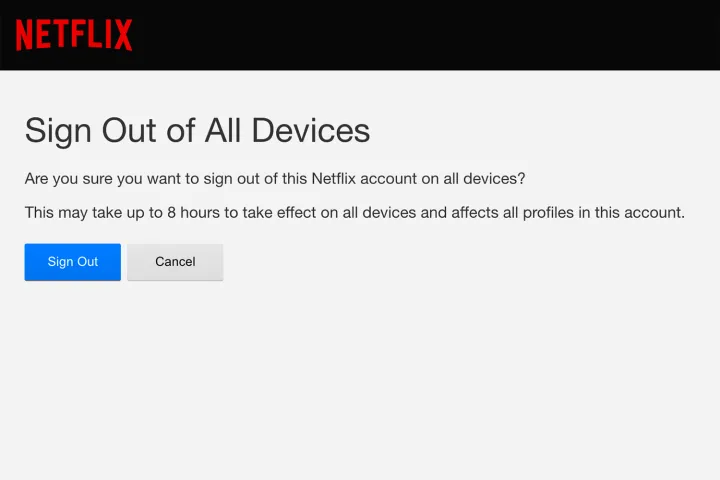
Aquellos con una expareja o un grupo extendido de amigos que hayan iniciado sesión en su cuenta en su navegador pueden cerrar sesión rápidamente de forma remota. Simplemente vaya al menú desplegable superior derecho de Netflix, seleccione Mi cuenta y luego elija Cerrar sesión en todos los dispositivos. ¡Voilá! No más gruñones. Por supuesto, si conocen la contraseña, también deberá cambiarla en el menú Mi cuenta.
Conviértase en uno de los primeros en adoptar nuevas funciones

Si le encanta estar a la vanguardia de las nuevas funciones, vaya al menú superior derecho, seleccione Mi cuenta y haga clic en el enlace Participación en la prueba .
Al suscribirte, podrás participar en pruebas para ayudar a mejorar la experiencia de Netflix para otros y ser el primero en ver nuevos cambios potenciales antes de que se lancen a las masas.
Pon tu cuenta en espera

Netflix te permite pausar fácilmente tu suscripción por hasta tres meses sin pagar cargos adicionales. Tenga en cuenta que esta función solo está disponible para personas que usan una tarjeta de crédito o débito para pagar Netflix y no está disponible para usuarios Básicos.
Para hacerlo, diríjase a la configuración de su cuenta, luego haga clic en el botón Cancelar membresía (ubicado justo debajo del subtítulo Membresía y facturación) y seleccione Pausar durante 1 mes .
Si bien no podrás transmitir ni descargar mientras tu cuenta esté en pausa, aún podrás navegar por Netflix y agregar títulos a tu lista de seguimiento.
Si desea extender la pausa de su cuenta, diríjase a la página de su Cuenta una semana antes de que finalice la suspensión y seleccione Extender Pausa .
Cuando esté listo para finalizar la suspensión de su cuenta, diríjase a la página de su Cuenta y haga clic en Reanudar pausa ahora .
